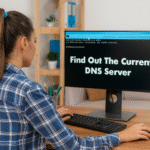Salud de batería: Verifica en pasos simples en Windows 11 🔋💻
Podés averiguar rápidamente la salud de la batería en Windows 11 generando un informe específico. Este informe te ayudará a determinar si la batería necesita ser reemplazada o si aún tiene algunos años por delante. 🔋
Así que, si comenzaste a tener problemas relacionados con la batería en tu PC con Windows 11, seguí los pasos de abajo para generar un informe completo de la batería. ¡El informe te dirá todo lo que necesitás saber sobre la batería de tu dispositivo! 📊
Generar Informe de Salud de la Batería con Windows Terminal
Para generar el informe de salud de la batería en Windows 11, tenés que usar la aplicación Windows Terminal. Aquí te contamos cómo hacerlo.
1. Escribí “Windows Terminal” en la búsqueda de Windows 11. Hacé clic derecho en la aplicación y seleccioná Ejecutar como administrador.

2. Una vez que se abra la aplicación Windows Terminal, ejecutá el siguiente comando:
powercfg /batteryreport /output "C:\battery-report.html"

Nota: En el comando proporcionado, el informe se guardará en la siguiente carpeta: “C:\battery-report.html”. Podés modificar la carpeta si lo deseas.
3. Una vez que la aplicación Terminal genere el informe, te indicará dónde se ha guardado el informe de la batería.

4. Dirigite al camino mostrado en el Windows Terminal para encontrar el informe sobre la vida de la batería.

El informe de la vida de la batería se guardará en formato HTML, lo que significa que podés abrirlo en cualquier navegador web. No es necesario instalar un visor de HTML dedicado en Windows 11.
¿Cómo Ver el Informe de Vida de la Batería en Windows 11?
Ahora que se ha generado el informe de vida de la batería en tu PC con Windows 11, ¡es momento de aprender a verlo! Seguí los pasos a continuación para acceder al informe de la batería de tu PC/Laptop con Windows 11.
1. Doble clic en el archivo HTML de Battery-Report para abrirlo en un navegador web.

2. Ahora podrás ver el Informe de Batería. La sección superior muestra detalles básicos como el Nombre de la Computadora, BIOS, Versión del SO, Hora del Informe, etc. 🖥️

3. A continuación, podrás ver las baterías instaladas. Básicamente, esta es la especificación de la batería de tu dispositivo.
4. La sección de Uso Reciente muestra el consumo de batería en los últimos tres días. Tené en cuenta cuándo tu dispositivo funcionó con batería. ⚡

5. Desplazate hacia abajo hasta la sección de Historia de Capacidad de la Batería. Esta sección muestra cómo la capacidad de la batería ha cambiado a lo largo del tiempo. La Capacidad de Diseño a la derecha indica cuánto estaba diseñada para manejar la batería.

6. La Capacidad de Carga Completa muestra la capacidad actual de tu batería en carga completa. Es probable que esta capacidad disminuya con el tiempo.

7. Hacia la parte inferior de la pantalla, encontrarás la sección Estimaciones de Vida de la Batería. La columna A Capacidad de Diseño muestra cuánto debería durar la batería según la capacidad de diseño.

8. La columna A Carga Completa muestra cuánto tiempo dura realmente la batería. Esto te dará una idea clara de las estimaciones de vida de la batería. ⏳

En este artículo, te mostramos cómo generar un informe detallado sobre la vida de la batería de tu Laptop o PC que opera con Windows 11. Este proceso es esencial para evaluar el estado de la batería de tu dispositivo y determinar si es necesario reemplazarla.
A medida que los dispositivos electrónicos se utilizan, las baterías tienden a perder capacidad con el tiempo, lo que puede afectar el rendimiento y la duración de la carga. Al generar este informe, obtendrás información valiosa sobre la salud de la batería, incluyendo su capacidad actual, ciclos de carga y otros datos relevantes.
Una vez que hayas generado el informe, podrás analizar los resultados y tomar decisiones informadas respecto a mantenimiento o reemplazo de la batería.
Si encuentras útil esta guía y crees que tus amigos también podrían beneficiarse de ella, no dudes en compartirla. Juntos, pueden asegurarse de que sus dispositivos funcionen de manera óptima y sigan brindando un buen rendimiento durante mucho tiempo. ¡No olvides mantener tus dispositivos en excelente estado! ✨